ويندوز 8 ليس فقط عن الجديد والسوائلواجهة المستخدم الحديثة تم أيضًا تقليل وقت التثبيت ومقدار مساحة القرص التي يستهلكها نظام التشغيل بشكل كبير مقارنةً بالسابق. ومع ذلك ، فإن هذا التثبيت السريع يأتي بتكلفة أقل من خيارات التخصيص ؛ في الواقع ، لا يوجد أي بالكاد. لا يمكنك اختيار المكونات المراد تثبيتها أو تجاهل المكونات غير المطلوبة. إذا كنت تبحث عن طريقة لتخصيص تثبيت Windows 8 ، WinReducer 8 هو ما تحتاجه. يتيح لك هذا البرنامج المجاني تخصيص إعداد Windows 8 من نقطة الصفر عن طريق إنشاء ملف ISO من قرص تثبيت موجود أو ISO. علاوة على ذلك ، يتيح لك إنشاء ISO غير مراقب لتثبيت Windows 8 ، لذلك لن تضطر إلى الجلوس أمام جهاز الكمبيوتر الخاص بك أثناء عملية الإعداد بأكملها.
WinReducer 8 هو تطبيق محمول ، ولهايحتوي أرشيف ZIP القابل للتنزيل على كلا الإصدارين 32 بت و 64 بت من الأداة. بعد استخراج الملفات ، قم ببساطة بتنفيذ الإصدار المناسب لجهاز الكمبيوتر الخاص بك.
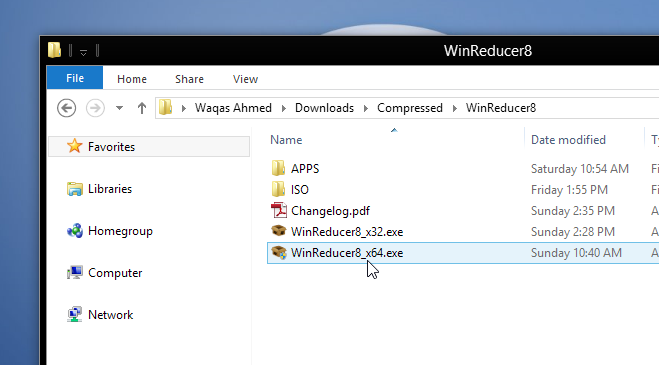
التطبيق موجود حاليًا في ألفاكل ما يقدمه يعمل كما هو معلن. الواجهة الرئيسية ضئيلة للغاية ، وتستخدم أزرار "فتح" و "تغيير مجلد التحميل". لاحظ أنه إذا كنت تستخدم ملف ISO من إعداد Windows 8 ، فستحتاج إلى استخراج جميع الملفات من حزمة ISO إلى مجلد منفصل قبل المتابعة. يمكنك استخدام الأداة المساعدة للملفات المضغوطة المفضلة لهذا الغرض ؛ نوصي 7 الرمز البريدي مجانا وممتازة.
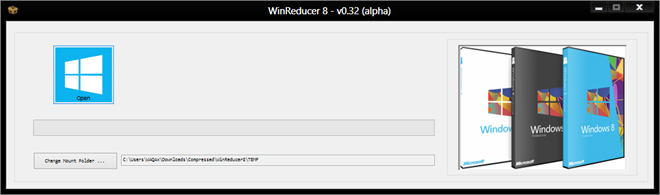
افتح لتحديد الدليل المذكور ، أشر إلىمحرك الأقراص باستخدام قرص تثبيت Windows 8 أو اختر المجلد الذي استخرجت منه محتويات ISO ، وحدد إصدار Windows 8 وانقر فوق Mount.

اجلس واترك التطبيق يجلب كل المعلومات الموجودة في ISO أو القرص الفعلي ، وبعد ذلك سوف يتيح لك تخصيص الإعداد.
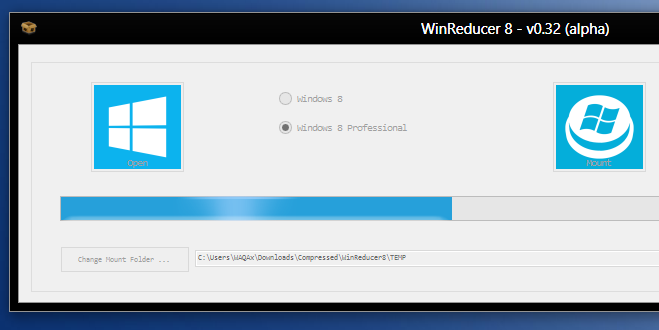
ستتيح لك الأداة تحديد أي غير مرغوب فيهالميزات التي تريد استبعادها. ما عليك سوى تحديد المكونات غير المطلوبة ، مثل الملحقات ، وبرامج التشغيل ، والخطوط ، واللغات ، والسمات ، والخدمات ، وما إلى ذلك ، ضمن علامة التبويب "مخفض المكونات".
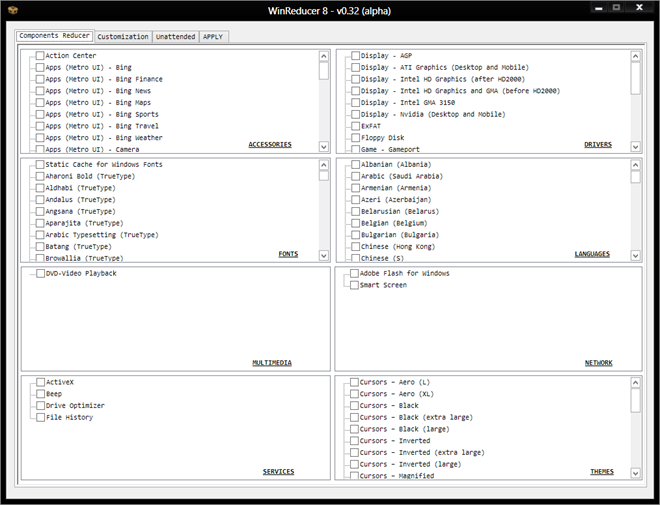
تساعدك علامة التبويب التخصيص على تحقيق المزيدالتحسين والتبديل ، على سبيل المثال ، يمكنك إزالة شريط Charms وإخفاء رموز سطح المكتب وإزالة الملفات والإعدادات من مستكشف Windows وتنظيف الملفات غير الضرورية وما إلى ذلك. وبالمثل ، فإنه يسمح لك بتحديد Lockscreen الافتراضي ، وورق الحائط ، والسمات المخصصة.
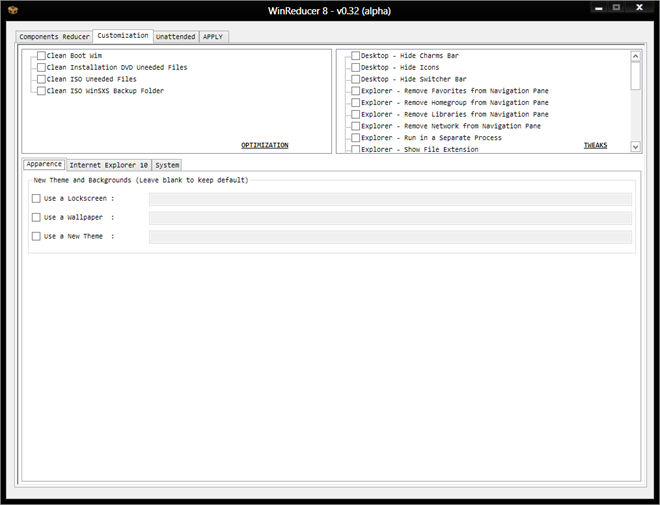
الميزة غير المراقب للأداة وقت كبيرالتوقف. يتيح لك تحديد الرقم التسلسلي لنظام التشغيل Windows 8 الخاص بك ، لذلك لن تضطر إلى إدخاله في كل مرة تقوم فيها بإجراء التثبيت. بالإضافة إلى ذلك ، يمكنك تحديد صورة خلفية مخصصة لبرنامج الإعداد ، بشرط ألا تتجاوز أبعاد الصورة 1024 × 786 بكسل.
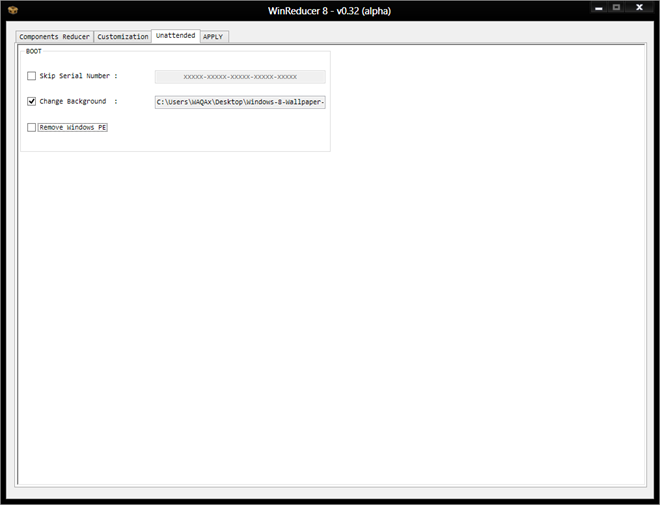
بمجرد أن يصبح كل شيء في مكانه ، قم بتطبيق التغييرات الخاصة بك واترك الأداة تعمل بسحرها استنادًا إلى اختيارك.
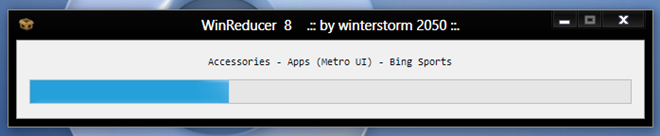
أخيرًا ، حدد "حفظ في ملف WIM وإنشاء ISO جديد". يمكنك أيضًا تغيير المجلد الوجهة واسم ISO وتسمية ISO قبل الضغط على Save لإنشاء ISO.
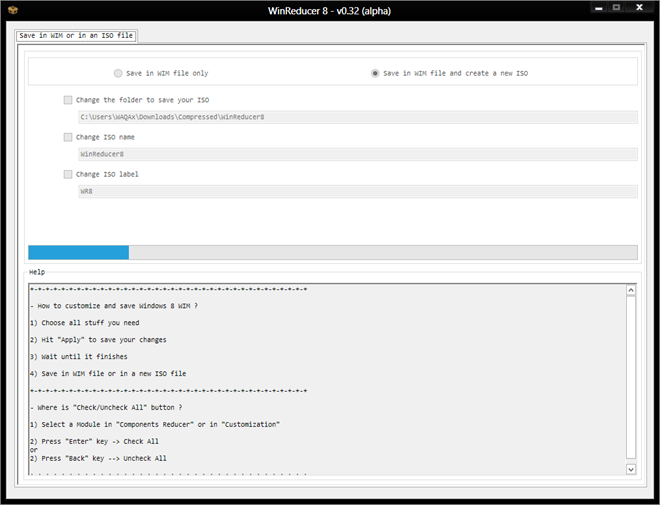
تم تنفيذ اختبار الأداة على نظام التشغيل Windows 8 ، الإصدار 64 بت.
تنزيل WinReducer 8




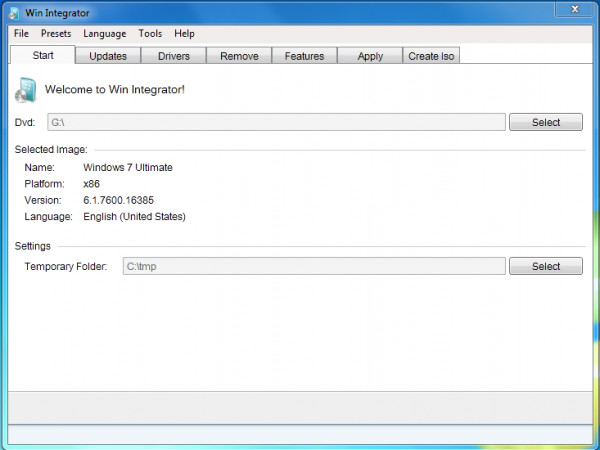








تعليقات